Comment transférer des messages SMS d'un téléphone Android à un autre

Obtenir un nouveau téléphone est difficile. Vous perdez essentiellement tout ce que vous aviez sur votre ancien téléphone, ce qui peut être un peu un choc pour les premiers jours. Certaines choses, telles que des images, par exemple, vous accompagnent automatiquement via votre compte Google, mais les autres conforts des créatures, tels que vos messages texte, ne sont pas automatiquement synchronisés..
Mais ça ne doit pas forcément être comme ça. Si vous ne supportez pas la vue d'une boîte SMS vide, vous pouvez facilement déplacer tous vos messages actuels vers un nouveau téléphone en quelques étapes à l'aide d'une application appelée SMS Backup & Restore..
La première chose à faire est d'installer cette application sur tous les deux téléphones et assurez-vous qu'ils sont tous sur le même réseau Wi-Fi. Cela ne fonctionnera pas sur un réseau cellulaire!

Ouvrez l'application sur les deux téléphones. Sur l'écran principal, appuyez sur le bouton «Transférer». Une nouvelle boîte s'ouvrira avec les détails de la façon dont le transfert fonctionne. En bref, il envoie les informations par Wi-Fi. Sélectionnez l'option appropriée sur chaque téléphone: «Envoyer depuis ce téléphone» sur l'ancien combiné, «Recevoir sur ce téléphone» sur le nouveau..
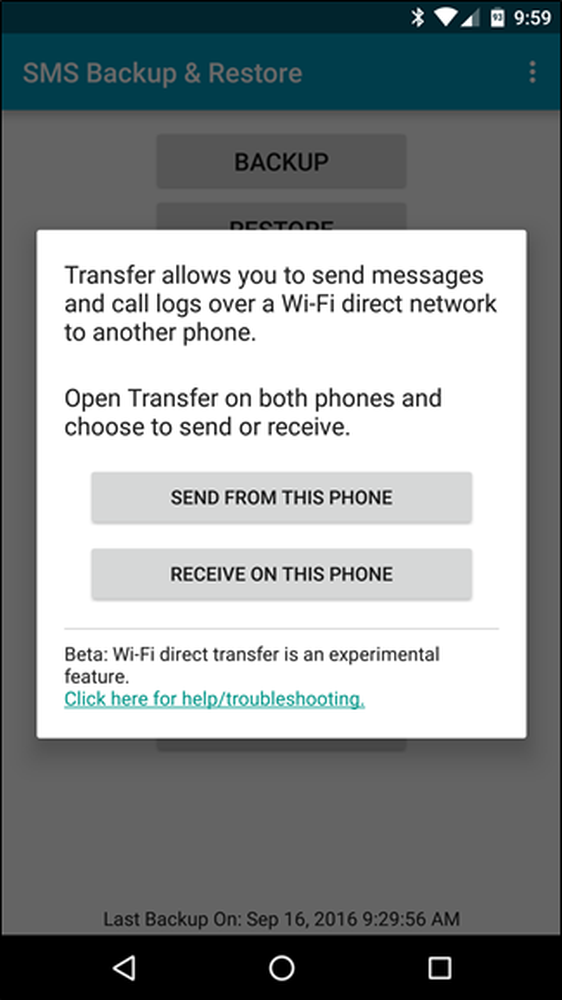

Les téléphones vont immédiatement commencer à se chercher sur le réseau. Une fois que le téléphone expéditeur voit le téléphone destinataire, appuyez dessus dans la liste. Cela initiera le transfert.


Le téléphone qui envoie envoie une "invitation" au téléphone destinataire. Vous devrez évidemment accepter cette invitation avant que tout ne se produise.


Une fois que les téléphones ont établi la connexion, le téléphone émetteur vous propose quelques options: «Transférer les textes et les journaux d'appels de l'état actuel» ou «Utiliser la sauvegarde la plus récente». Si vous n'avez jamais utilisé SMS Backup & Restore auparavant, vous ne devriez pas avoir de sauvegarde disponible et vous voudriez utiliser la première option. De toute façon, honnêtement, je choisirais le premier. C'est le plus à jour.


Le téléphone qui envoie envoie immédiatement une copie de sauvegarde et l’envoie au téléphone destinataire. À ce stade, passez juste une seconde. Cela ne prendra pas longtemps. Une fois l'opération terminée, vous recevez une notification sur le téléphone destinataire vous demandant si vous souhaitez accepter et restaurer. Tu fais.


Une fois que vous avez choisi de le faire, le transfert commence. Lorsque vous avez terminé, vous en avez essentiellement terminé avec l'envoi du téléphone: à partir de maintenant, tout le reste est traité sur le téléphone destinataire. Une fois le fichier transféré, vous recevez une notification relative à une limitation dans Android commençant par KitKat qui autorise uniquement l'application SMS par défaut à restaurer les messages. Par conséquent, vous devez définir SMS Backup & Restore comme configuration par défaut, au moins jusqu'à la fin du transfert. Appuyez sur "OK".

Sur l'écran suivant, appuyez sur “Oui” pour que SMS Backup & Restore votre application SMS par défaut. Encore une fois, vous pouvez revenir à votre application de textos préférée une fois la restauration terminée..

Et maintenant, ce processus commence. Dégage, prends un café. Lire un livre. Regarder la télévision. Faites quelque chose qui ne comprend pas votre téléphone, cela va prendre un certain temps (en fonction du nombre d’informations à transférer), alors laissez-le faire son travail.

Une fois que c'est terminé, vous recevrez une notification l'informant ainsi que tous les détails du transfert. Regardez tous ces messages! Vous pouvez appuyer sur la notification si vous le souhaitez, mais il ne vous reste plus qu'à lancer l'application SMS Backup & Restore avec les mêmes informations. Vous pouvez donc tout aussi bien la rejeter..

Allez-y et sautez dans votre application SMS préférée - tous vos textes existants devraient maintenant apparaître dans le nouveau téléphone. Le journal des appels doit également contenir les informations de votre autre téléphone..


Si vous deviez faire de SMS Backup & Restore l'application par défaut dans les étapes ci-dessus, allez dans le menu Applications par défaut d'Android et remettez-le dans votre application de messagerie normale. Vous avez terminé!




